教你用安卓手机浏览电脑上的电影
- 格式:doc
- 大小:2.58 MB
- 文档页数:13
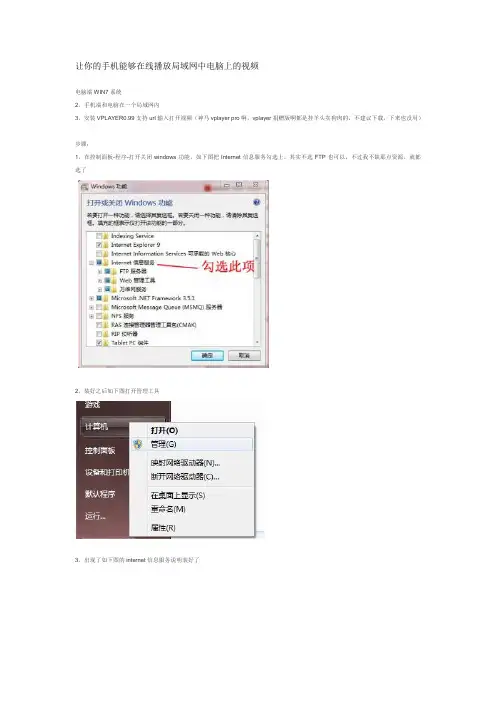
让你的手机能够在线播放局域网中电脑上的视频电脑端WIN7系统2,手机端和电脑在一个局域网内3,安装VPLAYER0.99支持url输入打开视频(神马vplayer pro啊,vplayer捐赠版啊都是挂羊头卖狗肉的,不建议下载,下来也没用)步骤:1,在控制面板-程序-打开关闭windows功能,如下图把Internet信息服务勾选上。
其实不选FTP也可以,不过我不缺那点资源,就都选了2,装好之后如下图打开管理工具3,出现了如下图的internet信息服务说明装好了4,如下图,右键选择新建网站。
注意这里有个“目录浏览”,选择启用5,网站名称随便填,物理路径就填你视频所在的文件夹,其他东西不管。
这样服务器就建好了。
6,这个时候你在浏览器里面打入127.0.0.1应该可以看到如下的文件列表了,但是手机访问也许会失败,因为防火墙还没设置好7,控制面板中找到防火墙-高级设置8,找到入站规则中如下的“万维网xxx”,如果不是绿色的,请右键点击启用9,设置是这样就可以了,另外作用域那栏可以填入你所允许的IP地址。
如果你的路由器设置了静态地址绑定,那么除了你的手机,没有任何其他终端可以访问视频服务器,你懂的10,接下来请将手机连上网,用浏览器打开你刚才设置的服务器地址,如果看到列表就表示成功了。
将列表的文件链接复制,再打开VPLAYER粘帖,就可以在线看电脑上的视频了注:刚设置好的时候,RMVB和MP4是无法收看的,因为IIS服务器并没有这两个文件格式,需要在步骤4的那个图中的MIME类型中,添加:文件扩展名".rmvb" MIME类型“application/octet-stream”,如下图所示。
同理于MP4文件。
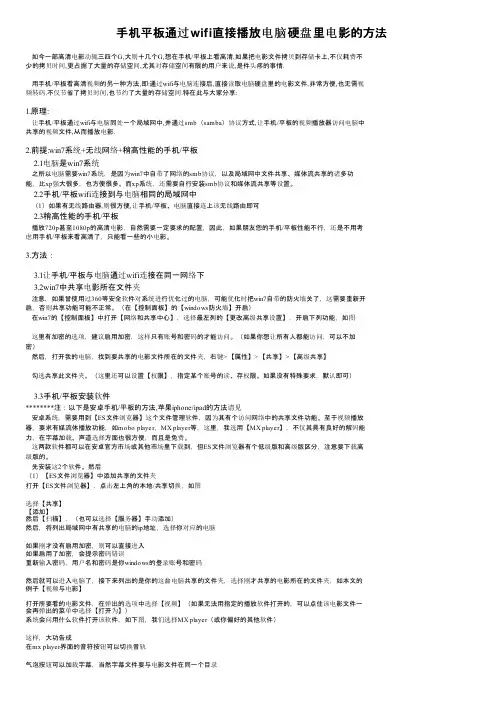
手机平板通过wifi直接播放电脑硬盘里电影的方法如今一部高清电影动辄三四个G,大则十几个G,想在手机/平板上看高清,如果把电影文件拷贝到存储卡上,不仅耗费不少的拷贝时间,更占据了大量的存储空间,尤其对存储空间有限的用户来说,是件头疼的事情.用手机/平板看高清视频的另一种方法,即:通过wifi与电脑连接后,直接读取电脑硬盘里的电影文件,非常方便,也无需视频转码.不仅节省了拷贝时间,也节约了大量的存储空间.特在此与大家分享:1.原理:让手机/平板通过wifi与电脑同处一个局域网中,并通过smb(samba)协议方式,让手机/平板的视频播放器访问电脑中共享的视频文件,从而播放电影.2.前提:win7系统+无线网络+稍高性能的手机/平板2.1电脑是win7系统之所以电脑需要win7系统,是因为win7中自带了网络的smb协议,以及局域网中文件共享、媒体流共享的诸多功能,比xp强大很多,也方便很多。
而xp系统,还需要自行安装smb协议和媒体流共享等设置。
2.2手机/平板wifi连接到与电脑相同的局域网中(1)如果有无线路由器,则很方便,让手机/平板、电脑直接连上该无线路由即可2.3稍高性能的手机/平板播放720p甚至1080p的高清电影,自然需要一定要求的配置,因此,如果朋友您的手机/平板性能不行,还是不用考虑用手机/平板来看高清了,只能看一些的小电影。
3.方法:3.1让手机/平板与电脑通过wifi连接在同一网络下3.2win7中共享电影所在文件夹注意,如果曾使用过360等安全软件对系统进行优化过的电脑,可能优化时把win7自带的防火墙关了,这需要重新开启,否则共享功能可能不正常。
(在【控制面板】的【windows防火墙】开启)在win7的【控制面板】中打开【网络和共享中心】,选择最左列的【更改高级共享设置】,开启下列功能,如图这里有加密的选项,建议启用加密,这样只有账号和密码的才能访问。
(如果你想让所有人都能访问,可以不加密)然后,打开我的电脑,找到要共享的电影文件所在的文件夹,右键>【属性】>【共享】>【高级共享】勾选共享此文件夹。
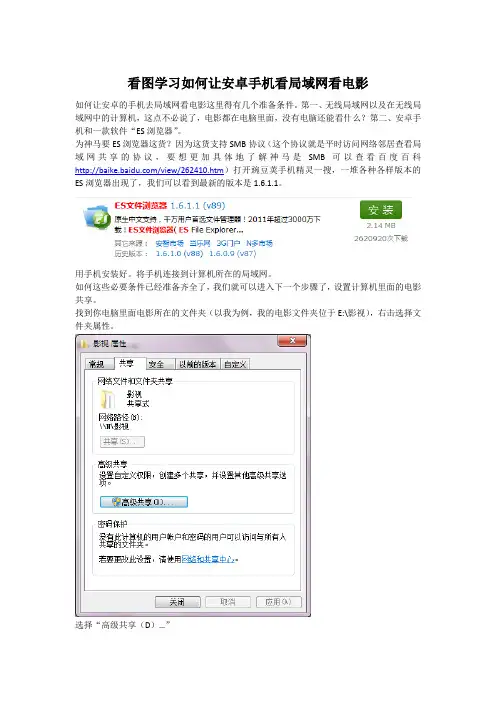
看图学习如何让安卓手机看局域网看电影如何让安卓的手机去局域网看电影这里得有几个准备条件。
第一、无线局域网以及在无线局域网中的计算机,这点不必说了,电影都在电脑里面,没有电脑还能看什么?第二、安卓手机和一款软件“ES浏览器”。
为神马要ES浏览器这货?因为这货支持SMB协议(这个协议就是平时访问网络邻居查看局域网共享的协议,要想更加具体地了解神马是SMB可以查看百度百科/view/262410.htm)打开豌豆荚手机精灵一搜,一堆各种各样版本的ES浏览器出现了,我们可以看到最新的版本是1.6.1.1。
用手机安装好。
将手机连接到计算机所在的局域网。
如何这些必要条件已经准备齐全了,我们就可以进入下一个步骤了,设置计算机里面的电影共享。
找到你电脑里面电影所在的文件夹(以我为例,我的电影文件夹位于E:\影视),右击选择文件夹属性。
选择“高级共享(D)…”点击“共享此文件夹(S)”,点确定,还没完。
跳到共享页旁边的安全栏,修改权限。
不修改权限其他的用户(自然也包括手机)是没有权限去看浏览电影资源的。
点编辑->点增加,出现如下的对话框。
在里面输入everyone,点确定。
然后全部点确定,关闭文件夹属性对话框。
这个共享已经设置好了。
在CMD里面输入命令net share可以查看到。
有木有发现已经有这个名为“影视”的共享了。
好了我们在到手机端来设置一下。
首先打开ES浏览器,我们会看到这模样。
点左上角那个显示“本地”下拉框,选择“共享”。
然后点击新建服务器找到你的计算机的IP已经随意填一个名称,以便以后和朋友在一起能区分开来哪台计算机是你的。
确定,这个时候一会看到浏览器列表里已经有你刚才设置的服务器了。
点它,进入影视文件夹好多电影!有木有看到!!!下面该怎么办不用细说了吧,直接去看电影吧。
zzwqqmail@。
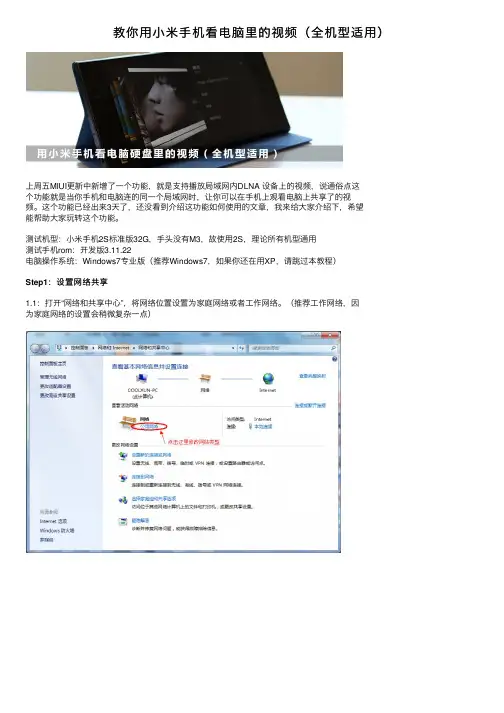
教你⽤⼩⽶⼿机看电脑⾥的视频(全机型适⽤)上周五MIUI更新中新增了⼀个功能,就是⽀持播放局域⽹内DLNA 设备上的视频,说通俗点这个功能就是当你⼿机和电脑连的同⼀个局域⽹时,让你可以在⼿机上观看电脑上共享了的视频。
这个功能已经出来3天了,还没看到介绍这功能如何使⽤的⽂章,我来给⼤家介绍下,希望能帮助⼤家玩转这个功能。
测试机型:⼩⽶⼿机2S标准版32G,⼿头没有M3,故使⽤2S,理论所有机型通⽤测试⼿机rom:开发版3.11.22电脑操作系统:Windows7专业版(推荐Windows7,如果你还在⽤XP,请跳过本教程):设置⽹络共享 Step1:设置⽹络共享 1.1:打开“⽹络和共享中⼼”,将⽹络位置设置为家庭⽹络或者⼯作⽹络。
(推荐⼯作⽹络,因为家庭⽹络的设置会稍微复杂⼀点)1.2:返回刚才页⾯,点击“更改⽹络共享设置”。
1.3:把“启⽤⽹络发现”选中,接着选择“选择媒体流选项“。
1.4:选“启⽤媒体流”。
1.5:这⾥不⽤更改,默认的就可以了,直接点“确定”。
Step2:如不确定你的Windows media player是否已经开启,请看这步了解如何开启。
2.1:“开始”→“控制⾯板”。
2.2:如下图所⽰,找到“卸载程序”,如找不到,查看⽅式上选择“类别”就跟我的图⼀样了,就好找了。
2.3:单击“打开或关闭Windows功能”。
2.4:把媒体功能下的“Windows media center”跟“Windows media player”都勾上,然后确定,等待Windows开启功能。
:开启电脑上的两个要⽤到的服务。
Step3:开启电脑上的两个要⽤到的服务。
3.1:开始→右键单击“计算机”→“管理”。
3.2:按下图所⽰,找到勾起的两个服务。
3.3:依次启动这两个服务,并在启动类型⾥选择”⾃动“(如果觉得影响开机时间,可以选择”⾃动(延迟启动)“),设置好后确定退出。
Step4:Windows media player的设置。

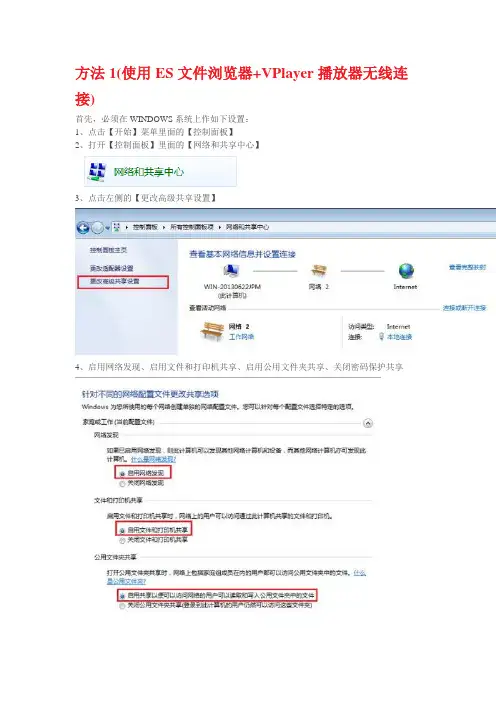
方法1(使用ES文件浏览器+VPlayer播放器无线连接)首先,必须在WINDOWS系统上作如下设置:1、点击【开始】菜单里面的【控制面板】2、打开【控制面板】里面的【网络和共享中心】3、点击左侧的【更改高级共享设置】4、启用网络发现、启用文件和打印机共享、启用公用文件夹共享、关闭密码保护共享这时,在电脑上的设置完毕接下来在安卓手机上安装两款软件“ES文件浏览器”和“VPlayer播放器”安装好之后打开“ES文件浏览器”,作如下设置:1、点击如下图所示左上角的菜单标示2、点击展开“网络”菜单,再点击“局域网”提示:还可以通过向左滑动屏幕转向局域网的操作界面3、点击下方的“扫描”,可以扫描出同一局域网内的所有计算机设备,但是扫描出来的每台计算机设备都是名称为“bogon”,需要点击打开才知道是不是自己要连接的电脑,确定好要访问的计算机设备,通过长按计算机设备图标进行重命名便可标识出目标计算机设备,如下图所示除了扫描,还可以点击下方的“新建”建立与目标计算机设备一个新的连接,在“服务器”那输入目标计算机设备的IP地址,选择“匿名”便可成功连接,如下图所示:备注:无论是否自动分配IP地址,都可以点击【开始】菜单里面的【运行】,输入“cmd”,在打开的窗口输入“ipconfig /all”,查看本机的IP地址小G在电脑上的“Guest”用户未启用的情况下成功连接上了电脑,如果计算机作了其他安全设置,连接的设置不同4、如同平时访问网上邻居一样去寻找需要的资源,点击媒体文件,选择“VPlayer”播放,如下图所示:备注:试用过其他如“MXPLAYER”、“暴风影音”之类的还是觉得“VPlayer”比较好,播放1G以上的电影就可以看得出区别所在VPlayer还有一个另外安装的插件,这个插件能够通过DLNA访问电脑上的媒体资源优点:不用再把文件先下载或拷贝到手机的存储卡上,节省存储空间,也不用像DLNA那样需要先把如RMVB格式转换格式才能看,比较方便快捷。
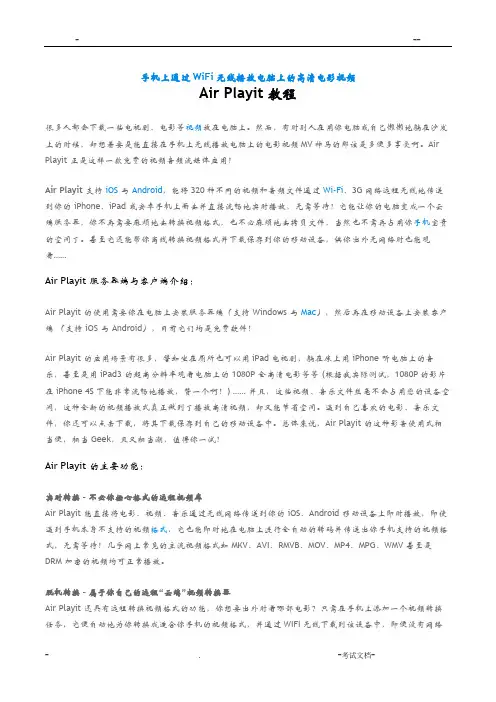
手机上通过WiFi无线播放电脑上的高清电影视频Air Playit教程很多人都会下载一些电视剧、电影等视频放在电脑上。
然而,有时别人在用你电脑或自己懒懒地躺在沙发上的时候,却想着要是能直接在手机上无线播放电脑上的电影视频MV神马的那该是多便多享受啊。
Air Playit 正是这样一款免费的视频音频流媒体应用!Air Playit支持iOS与Android,能将320种不同的视频和音频文件通过Wi-Fi、3G网络远程无线地传送到你的 iPhone、iPad 或安卓手机上面去并直接流畅地实时播放,无需等待!它能让你的电脑变成一个云端服务器,你不再需要麻烦地去转换视频格式,也不必麻烦地去拷贝文件,当然也不需再占用你手机宝贵的空间了。
甚至它还能帮你离线转换视频格式并下载保存到你的移动设备,供你出外无网络时也能观看……Air Playit 服务器端与客户端介绍:Air Playit 的使用需要你在电脑上安装服务器端(支持 Windows 与Mac),然后再在移动设备上安装客户端(支持 iOS 与 Android),目前它们均是免费软件!Air Playit 的应用场景有很多,譬如坐在厕所也可以用iPad电视剧,躺在床上用 iPhone 听电脑上的音乐,甚至是用 iPad3 的超高分辨率观看电脑上的 1080P 全高清电影等等 (根据我实际测试,1080P的影片在iPhone 4S下能非常流畅地播放,赞一个啊!) …… 并且,这些视频、音乐文件丝毫不会占用您的设备空间,这种全新的视频播放式真正做到了播放高清视频,却又能节省空间。
遇到自己喜欢的电影、音乐文件,你还可以点击下载,将其下载保存到自己的移动设备中。
总体来说,Air Playit 的这种影音使用式相当便,相当Geek,且又相当潮,值得你一试!Air Playit 的主要功能:实时转换–不必你操心格式的远程视频库Air Playit 能直接将电影、视频、音乐通过无线网络传送到你的 iOS、Android 移动设备上即时播放,即使遇到手机本身不支持的视频格式,它也能即时地在电脑上进行全自动的转码并传送出你手机支持的视频格式,无需等待!几乎网上常见的主流视频格式如 MKV、AVI、RMVB、MOV、MP4、MPG、WMV 甚至是DRM 加密的视频均可正常播放。
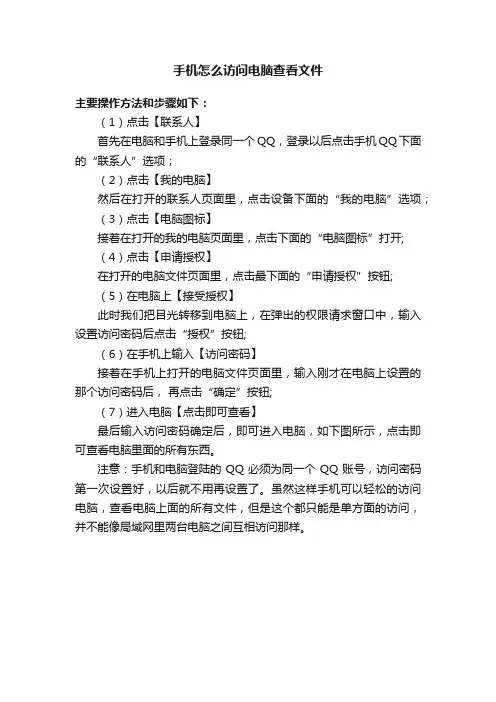
手机怎么访问电脑查看文件
主要操作方法和步骤如下:
(1)点击【联系人】
首先在电脑和手机上登录同一个QQ,登录以后点击手机QQ下面的“联系人”选项;
(2)点击【我的电脑】
然后在打开的联系人页面里,点击设备下面的“我的电脑”选项;
(3)点击【电脑图标】
接着在打开的我的电脑页面里,点击下面的“电脑图标”打开;
(4)点击【申请授权】
在打开的电脑文件页面里,点击最下面的“申请授权”按钮;
(5)在电脑上【接受授权】
此时我们把目光转移到电脑上,在弹出的权限请求窗口中,输入设置访问密码后点击“授权”按钮;
(6)在手机上输入【访问密码】
接着在手机上打开的电脑文件页面里,输入刚才在电脑上设置的那个访问密码后,再点击“确定”按钮;
(7)进入电脑【点击即可查看】
最后输入访问密码确定后,即可进入电脑,如下图所示,点击即可查看电脑里面的所有东西。
注意:手机和电脑登陆的QQ必须为同一个QQ账号,访问密码第一次设置好,以后就不用再设置了。
虽然这样手机可以轻松的访问电脑,查看电脑上面的所有文件,但是这个都只能是单方面的访问,并不能像局域网里两台电脑之间互相访问那样。
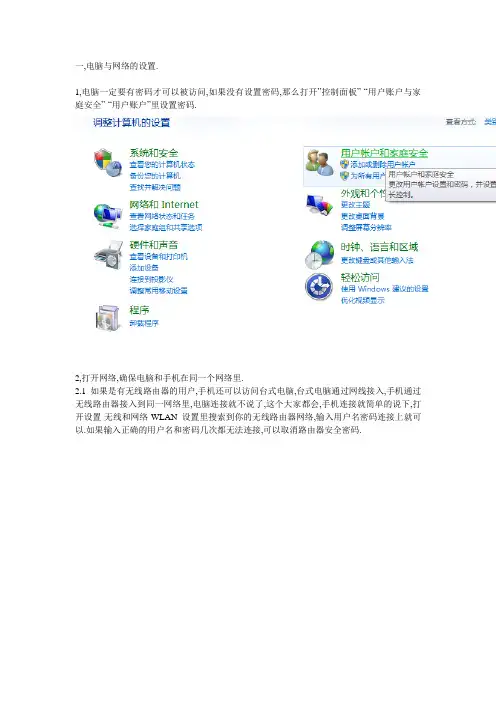
一,电脑与网络的设置.
1,电脑一定要有密码才可以被访问,如果没有设置密码,那么打开”控制面板”-“用户账户与家庭安全”-“用户账户”里设置密码.
2,打开网络,确保电脑和手机在同一个网络里.
2.1如果是有无线路由器的用户,手机还可以访问台式电脑,台式电脑通过网线接入,手机通过无线路由器接入到同一网络里,电脑连接就不说了,这个大家都会,手机连接就简单的说下,打开设置-无线和网络-WLAN设置里搜索到你的无线路由器网络,输入用户名密码连接上就可以.如果输入正确的用户名和密码几次都无法连接,可以取消路由器安全密码.
2.2 如果是没有无线路由的笔记本用户,可以通过学习共享无线网络把电脑无线网络共享,使手机和电脑在同一无线网络里.我空间里有这篇日志.
二,设置手机
现在网络设置已经完成,我们开始设置手机如何访问.为了方便,先在电脑里共享一个文件夹.
1,首先在手机上下载安装上ES文件浏览器.可以在QQ应用宝里面搜索到.
2,打开ES文件浏览器,如下图.
3,点左上角的本地,切换视图到共享视图.如下图.
4,点击搜索,将会搜索到你的电脑.点击你的电脑图标,输入用户和密码(可选记住密码,注:用户名是用户账户里的用户名,而不是计算机名).进入即可.如下图所示
5,现在你就可以访问你电脑上的文件了,晚上躺在床上用手机看电脑里的东西,是不是很舒服的事情啊.比笔记本还要方便.。
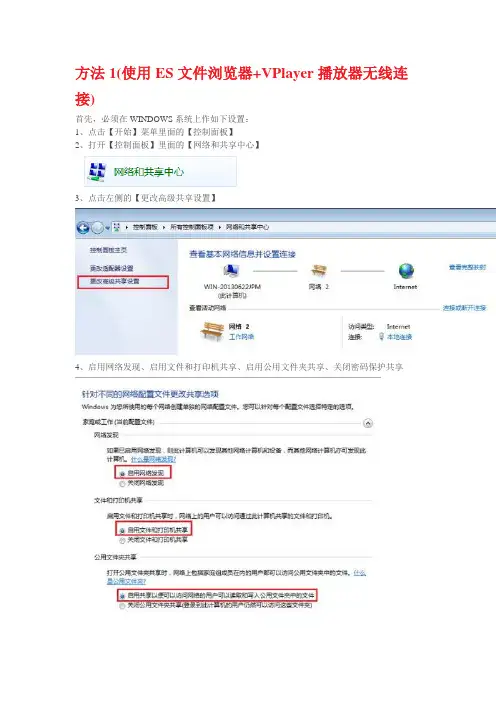
方法1(使用ES文件浏览器+VPlayer播放器无线连接)首先,必须在WINDOWS系统上作如下设置:1、点击【开始】菜单里面的【控制面板】2、打开【控制面板】里面的【网络和共享中心】3、点击左侧的【更改高级共享设置】4、启用网络发现、启用文件和打印机共享、启用公用文件夹共享、关闭密码保护共享这时,在电脑上的设置完毕接下来在安卓手机上安装两款软件“ES文件浏览器”和“VPlayer播放器”安装好之后打开“ES文件浏览器”,作如下设置:1、点击如下图所示左上角的菜单标示2、点击展开“网络”菜单,再点击“局域网”提示:还可以通过向左滑动屏幕转向局域网的操作界面3、点击下方的“扫描”,可以扫描出同一局域网内的所有计算机设备,但是扫描出来的每台计算机设备都是名称为“bogon”,需要点击打开才知道是不是自己要连接的电脑,确定好要访问的计算机设备,通过长按计算机设备图标进行重命名便可标识出目标计算机设备,如下图所示除了扫描,还可以点击下方的“新建”建立与目标计算机设备一个新的连接,在“服务器”那输入目标计算机设备的IP地址,选择“匿名”便可成功连接,如下图所示:备注:无论是否自动分配IP地址,都可以点击【开始】菜单里面的【运行】,输入“cmd”,在打开的窗口输入“ipconfig /all”,查看本机的IP地址小G在电脑上的“Guest”用户未启用的情况下成功连接上了电脑,如果计算机作了其他安全设置,连接的设置不同4、如同平时访问网上邻居一样去寻找需要的资源,点击媒体文件,选择“VPlayer”播放,如下图所示:备注:试用过其他如“MXPLAYER”、“暴风影音”之类的还是觉得“VPlayer”比较好,播放1G以上的电影就可以看得出区别所在VPlayer还有一个另外安装的插件,这个插件能够通过DLNA访问电脑上的媒体资源优点:不用再把文件先下载或拷贝到手机的存储卡上,节省存储空间,也不用像DLNA那样需要先把如RMVB格式转换格式才能看,比较方便快捷。
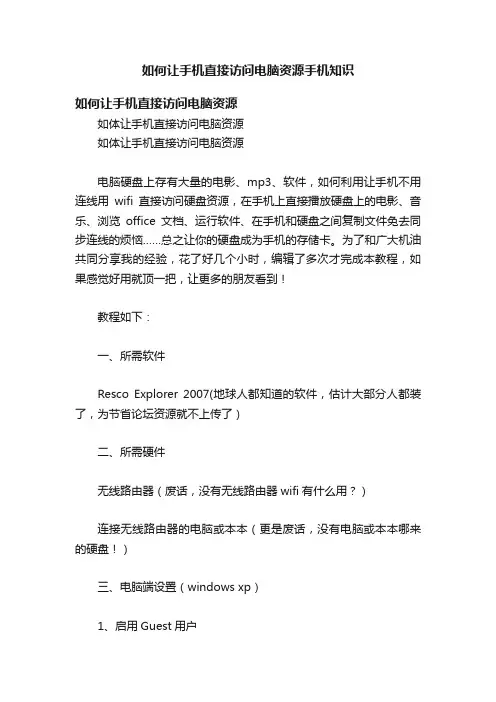
如何让手机直接访问电脑资源手机知识如何让手机直接访问电脑资源如体让手机直接访问电脑资源如体让手机直接访问电脑资源电脑硬盘上存有大量的电影、mp3、软件,如何利用让手机不用连线用wifi直接访问硬盘资源,在手机上直接播放硬盘上的电影、音乐、浏览office文档、运行软件、在手机和硬盘之间复制文件免去同步连线的烦恼……总之让你的硬盘成为手机的存储卡。
为了和广大机油共同分享我的经验,花了好几个小时,编辑了多次才完成本教程,如果感觉好用就顶一把,让更多的朋友看到!教程如下:一、所需软件Resco Explorer 2007(地球人都知道的软件,估计大部分人都装了,为节省论坛资源就不上传了)二、所需硬件无线路由器(废话,没有无线路由器wifi有什么用?)连接无线路由器的电脑或本本(更是废话,没有电脑或本本哪来的硬盘!)三、电脑端设置(windows xp)1、启用Guest用户打开控制面板——用户和密码,点击Guest帐户,在启用来宾帐号按钮上点击,启用Guest账号。
只有这样才能设置硬盘共享。
2、设置用户密码因为要通过wifi访问硬盘,为了安全起见必须设置用户密码(不然别人进入你的wifi网络后,后果很严重!)打开控制面板——用户和密码,设置你的用户密码(记下密码,不然进不了你的电脑了,zinc设置的时候要用到)3、设置硬盘共享打开资源管理器,右击要共享的硬盘,在弹出的菜单中选择属性,单击共享选项卡,点击[如果知道风险……请单击此处]。
点击[如果你知道安全方面的风险,但又……,清单击此处]在[在网络上共享这个文件夹]和[允许用户更改我的文件]前打钩(只有这样设置zinc才能像使用存储卡一样使用硬盘)。
点击确定,完成电脑端的设置。
四、手机端设置(各种品牌ppc手机通用)1、打开wifi2、打开Resco Explorer 2007,点击菜单——文件——网络——映射……,打开的窗口中会显示邻近的计算机,打开计算机名称前的+,弹出输入用户名和密码对话框,输入电脑中你的用户名和密码(刚才设置过的,域留空)点确定。
条件:安卓手机一部,电脑一台,电脑和手机处于局域网连上同个路由器(可以电脑用有线,手机用WIFI,也可以同时都是WIFI,如果是要远程公网的电脑,请务必有独立IP,并在路由器上设置3389的端口映射到想要远程的主机局域网IP,或者是直接“DMZ主机”)电脑设置:首先,你要给自己的电脑设置一个密码,并知道自己的用户名(注意:没有给电脑设置密码将无法远程连接!)WIN7参照以下设置XP参照以下设置怎么知道自己的电脑的IP?请看设置好电脑后,便可以设置手机了手机设置:首先打开楼主提供的软件在豌豆荚等软件输入remote desktop均可下载到General选项IP地址:填你的IP用户名:填你的用户名密码:填你的密码域:不用填描述:默认分辨率:自定义宽800,高480颜色:16位和24位都可以连接到控制台:默认Advanced选项安全层:默认声音:根据自己的需求选择根据网络速度优化性能:移动网络-效果不好看,跟WINDOWS 2000一样无线网络-效果和本机使用一致好设置好后,点“链接”就可以连上电脑了,软件也会自动保存,下一次只要双击就可以直接连你看这是什么,这货不是WIN7平板,绝对不是它是我们心爱的G11,G11能让我们坐在床上连接到电脑,也可以连接到千里之外的电脑,这是怎么办到的呢,想必有聪明的玩家已经猜到了那还是来讲一下吧首先,我们需要一个远程软件,叫做Remote_Desktop,楼主会提供下载来看看他能做什么吧,废话少说,看图,应用技巧:桌面的操作是把整个屏幕当成跟笔记本一样的触摸板来使用,支持多点缩放如果要输入文字,按小房子旁边的功能键,就可以方便的输入文字使用中发现的缺点此远程只能是基本的使用,想要在里面玩大型3D游戏,基本是不可能,在150M的路由器上,视频播放还是比较卡顿,听歌偶尔会有明显的爆音注意:如果手机是使用公网并用GPRS网络,那将会消耗大量的流量,建议只使用WIFI来连接。
2019年超简单手机看电脑上的视频方法教学怎么用手机看电脑上的视频?都2019年了,还在考虑什么局域网共享文件、还在装额外软件实现手机看电脑里的电影吗?OUT啦!奶爸教你3分钟不到搞定手机上播放电脑的视频的方法。
(此方法仅针对手机和电脑在同一局域网内有效,就是使用的同一个WiFi或者路由器这个教程才能正常工作。
)手机看电脑上的视频图文教程现在的电脑系统基本上都是Windows7或者Windows10,所以奶爸这里直接用Windows10系统做演示。
第一步:按WIN +Q调出搜索框,搜索“启用或关闭Windows 功能”,如下图:第二步:在打开的启用或关闭Windows功能界面,勾选Web管理工具和万维网服务。
(截图是已经开启过后的样子,你最开始没勾选,只管勾就行了,其他的不管。
)第三步:再次使用WIN+Q搜索IIS,找到Internet Information Services(IIS)管理器。
第四步:点击左边网站下面的Default Web Site,然后点击右边的基本设置。
弹出窗口物理路径选择你电脑上面的一个文件夹,然后确定。
(建议使用英文目录,习惯性的这些东西都用英文,中文可能会乱码,奶爸未测试,仅供参考。
)第五步:然后双击“目录浏览”点击右边的“启用”好啦,设置完毕。
把你想在手机上看的电脑上的视频复制到你设置的网站文件夹里。
手机上的使用效果演示这个时候电脑上就设置好了,虽然有五步操作,实际上配置起来要不到2分钟。
比配置文件夹共享权限开SMB那些快多了。
设置好了后我们用手机打开你电脑的IP地址。
就出现下图这样的界面了,点击你要看的视频就可以播放。
很方便有没有?如果你觉得那种效果不好看,可以自己设计一个网页,例如下面这种。
播放起来是下面这个样子的,可以全屏播放。
也可以快速选集。
学会了吗?手机看电脑上的视频就这么简单。
怎么查看电脑的IP怎么查看电脑IP,如果你是Windows10的话,右下角系统托盘里面的网络图标上右键,选择打开网络和Internet设置。
手机播放电脑的文件教你如何使用DLNA媒体共享出处:中国保修网2012-03-22 责编:Gamely文本标签:DLNA手机播放电脑文件【导读】安卓系统自带有很多功能,其实有很多人都不知道该怎么用。
例如这个DLNA媒体共享的功能。
利用DLNA媒体共享功能,在家看电影就不用拷贝到手机中了,手机可以采用DLNA流媒体方式直接播放电脑中的电影、歌曲等。
那么,现在笔者教你怎么用DLNA 媒体共享功能。
首先,DLNA是通过WLAN的方式实现互通互联,所以打开DLAN前要确保手机的WLAN已开启,并与要共享的电脑处于同一个无线网络中。
手机端的设置1、打开DLNA2、如果手机没有开启WLAN功能,会看到下图左侧提示,开启后会看到DLNA的功能菜单:3、选择播放媒体,DLNA会自动搜索无线网络中可用的服务器(开启网络共享的电脑)并列出搜索到的计算机名称,点击相应的计算机名称,DLNA会进入此电脑共享的媒体文件夹:4、为了使用手机来播放电脑上的音乐文件,所以这里选择音乐文件夹就可以看到电脑中共享的音乐了,点击“在手机上播放”,成功的话,如何下图所示。
电脑端的设置1、以Windows 7为例,使网络位置保持为“家庭网络”,在“高级共享设置中”其它项保持默认,点击“选择媒体流选项”见下图:2、进入媒体流选项后,点击“全部允许”。
3、打开windows media player 进入媒体库。
在流媒体设置中选择“自动允许设备播放我的媒体”。
4、现在打开媒体库点击右下角的“DLNA服务器”就可以看到电脑里的媒体库中的媒体文件了!本文摘自软件盒子和机锋网的帖子:/android/motorola-defy-dlna.html/android-3368589-1-1.html。
教你⽤安卓⼿机平板看电脑上的资源,再也不⽤担⼼储存...本帖最后由 ha1x1ao 于 2015-6-12 10:25 编辑
原帖:教你⽤iPad看电脑上的资源,再也不⽤担⼼储存不够了/forum.php?
mod=viewthread&tid=159031&extra=page%3D1
=========================================================================================这是⽤苹果看的(ISO)
我发⼀个⽤平板或者⼿机(安卓系统)看电脑上的资源,或者电影的⽅法吧,这样也就⽐较全⾯了。
⼿机平板为安卓系统
电脑为 XP系统(其他⾃测)
电脑设置:选择⼀个⽂件夹右键属性——共享——共享此⽂件——权限选择都是允许就可以了
⼿机或者平板设置:
1.下载2345⼿机助⼿点击下载或者扫描⼆维码下载
也可以⾃⾏到官⽹下载:/
2.下载好⼿机助⼿后搜索关键词 ES 选择ES⽂件浏览器(其他部分助⼿有⼴告 2345暂未发现⼴告⾃测)
3.打开ES选择下⾯新建类型:samba(局域⽹)
4.路径填写上⾃⼰电脑的IP地址⽐如192.168.20.89 这是我的
5.建好就出现个⽂件夹,点击⽂件夹就进⼊电脑的⽂件夹了
6.如果想下次继续使⽤可以长按⼿机或者平板上的⽂件夹选择收藏或者保存到桌⾯。
下次直接进⼊⽂件夹就可以看电影了。
注意:⼀定要按步骤操作,哪⾥不懂请留⾔
下⾯配图:⼀个是我⼿机上的⼀个是电脑上的截图电脑截图背景为福利吧⽹页,绝对原创,请LONG⼤加分啊。
发表后⽹站瘫痪了,发了⼀上午郁闷啊!。
怎样在手机上访问电脑网站
不知道大家有没有这样的困惑,当在手机打开某官方网站,可是打开时显示的却是移动版的。
那么有什么方法,可以在手机上直接访问电脑网站呢?
现在我教大家如何在手机上访问电脑版网站,方法如下:
一、打开手机上的浏览器(我们以UC浏览器为例)。
二、点击浏览器正下方的菜单。
三、点击“设置”按钮。
四、点击“更多”按钮。
五、点击“浏览设置”。
六、点击“浏览器标识(UA)。
七、把'手机版“改为”电脑版'。
然后返回浏览器主页,再输入网址就可以进入电脑版网站了。
如果以后再想改过来,方法和以上一样,把第七步的电脑版再修改到手
机版即可。
希望这篇文章对大家有所帮助,也欢迎大家打包抱走拍砖!。
如何用手机通过无线wifi直接播放电脑里的视频
冬天用电脑看电影太冷,电脑太大不方便,用手机看电脑上的视频你还要数据线拷贝到手机吗?并不需要!今天我就来教大家怎么在局域网中用手机在线观看电脑中的视频,大家拭目以待。
工具
es文件浏览器手机版,电脑。
操作方法
01
我们先将电脑上的视频文件挂载到网络共享上,先打开网络和中心中心,点击左侧的更改高级共享设置。
02
进来之后安图所示,设置好共享配置属性。
03
接下来在电脑的文件管理器中选择需要挂载的磁盘或者文件夹。
直接右键选择属性。
04
根据图片的提示,点击高级共享,然后进行下一步。
05
参照图片的操作勾选共享,更改共享名字,然后点击确定。
06
这时点击左侧的网络,就可以发现你的电脑能被发现了,被发现说明操作成功。
07
电脑上的准备工作做好了,我们接下来拿出手机,下载es文件浏览器,然后点击左侧的菜单栏。
08
选择网络,再选择局域网。
09
已经扫描出我们的电脑设备了,直接点击即可。
10
将我们创建的密码输入登陆就能访问电脑中的文件啦。
11
选择视频文件。
12
在弹出了选项中选择播放器播放,我试了爱奇艺不行,但是本地
的播放器却行,你们根据自己的播放器自己多试几次。
13
播放效果很流畅,完全无卡顿,具体流程就是这样,希望可以帮到大家,谢谢。
特别提示
手机和电脑必须在一个局域网中才行,也就是同一个路由器。
本文为头条号作者发布,不代表今日头条立场。
教你用安卓手机看电脑上的电影,再也不用担心储存不够了(以win7为例) 注,部分资料来自网络
用此方法时,需满足以下条件
1.安卓手机和电脑必须处于同一个局域网之内,比如说电脑和安卓手机的接入同一个路由器
2.安卓手机上安装有支持FTP访问的程序,比如ES文件浏览器+暴风影音
第一步先建立FTP服务器,以win7为例,主要分为5个步骤
1.安装FTP服务
2.在IIS控制面板里添加FTP站点
[记住上图中的IP 地址
3.配置FTP 站点
4. 测试站点是否正常工作
ftp://192.168.10.13(此地址为你们建立FTP服务器绑定的IP地址)
5. 添加其他目录下共享文件
第二部就是利用支持FTP功能的软件建立路径访问电脑文档,这里用ES文件浏览器+暴风影音做例子开ES文件浏览器,选择我的网络,点击扫描出现FTP文件夹打开播放即可。
妈妈再也不用担心我的安卓手机容量不够了。
如果不能访问,则电脑需关闭防火墙,或者按以下步骤设置防火墙允许通过的程序)
本文部分源自网络,作者加以整理并加入部分自己的发现,感谢原作者无私的分享。